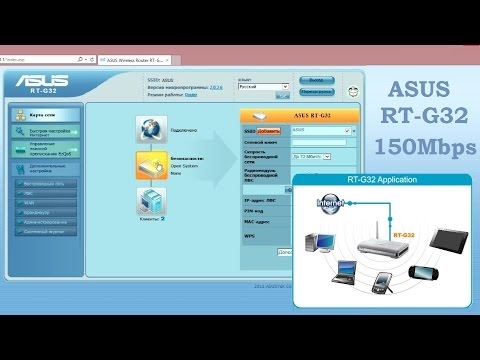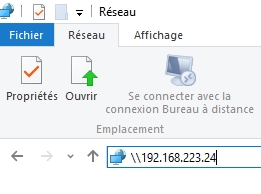Dans cet article, je vais vous parler de la résolution d'une autre erreur qui peut être vue dans Windows, et cette erreur est, bien sûr, liée au travail d'Internet lorsqu'il est connecté via Wi-Fi. L'erreur «La passerelle par défaut n'est pas disponible» peut être vue après l'exécution du dépannage. Vous direz qui exécute simplement le dépannage, pourquoi. Tout est correct. Le fait est que beaucoup sont confrontés à un problème lorsque Internet via Wi-Fi est constamment déconnecté après un certain temps. Plus précisément, il ne s'éteint pas, mais passe à l'état "pas d'accès Internet".
Je pense que vous connaissez ce problème. Nous connectons l'ordinateur portable au Wi-Fi, Internet fonctionne pendant un certain temps, puis un triangle jaune apparaît à côté de l'icône de connexion, et le statut «pas d'accès Internet», ou «limité». Uniquement à condition que l'Internet fonctionne pendant un certain temps. S'il y a une telle erreur tout de suite, consultez l'article sur la résolution de «aucun accès Internet» dans Windows 7, et limité dans Windows 10.

Et si vous cliquez avec le bouton droit sur cette icône et sélectionnez «Dépanner», vous verrez probablement l'erreur «La passerelle par défaut n'est pas disponible».

J'ai déjà décrit quelques solutions dans l'article Désactiver le Wi-Fi sur un ordinateur portable. Pourquoi Internet Wi-Fi disparaît-il?
Ce problème existe définitivement sous Windows 7 et Windows 8. Quant à Windows 10, je n'ai pas encore vu cette erreur là-bas, mais je pense que le système installé sur votre ordinateur n'a pas d'importance. Les solutions seront probablement les mêmes.
Conseils pour résoudre l'erreur de passerelle par défaut non disponible
1D'abord, je vous conseille de bien comprendre l'alimentation Le moyen le plus fiable consiste à activer le plan d'alimentation «Performances maximales» (ou hautes performances). Comme ça:
Ou, dans les paramètres de votre plan d'alimentation, vous devez définir les performances maximales de l'adaptateur sans fil.

Vous pouvez également empêcher le système d'éteindre votre adaptateur sans fil pour économiser de l'énergie. Cela peut être fait dans le Gestionnaire de périphériques en ouvrant les propriétés de l'adaptateur sans fil et en décochant la case correspondante dans l'onglet Gestion de l'alimentation.

Si vous avez Windows 10, vous pouvez en savoir plus à ce sujet dans l'article Internet (Wi-Fi) disparaît dans Windows 10 après le réveil du mode veille.
Mise à jour ou restauration du pilote de l'adaptateur Wi-Fi
2 Il existe de nombreuses critiques lorsque la réinstallation ou la restauration exacte du pilote a aidé à éliminer l'erreur «La passerelle par défaut n'est pas disponible» et, par conséquent, les problèmes d'interruptions constantes de la connexion Wi-Fi.Par conséquent, je vous conseille de télécharger et d'installer le pilote de l'adaptateur Wi-Fi (sans fil). Téléchargez depuis le site officiel pour votre modèle et votre système d'exploitation. Vous pouvez voir cet article pour un exemple.
Si cela ne résout pas le problème, vous pouvez également essayer de restaurer le pilote. Accédez au Gestionnaire de périphériques et faites un clic droit sur votre adaptateur sans fil (sous l'onglet Cartes réseau). Ensuite, sélectionnez Propriétés. Dans l'onglet du pilote, cliquez sur le bouton Revenir en arrière. Peut-être que cela ne sera pas actif pour vous.

Une autre façon de travailler consiste à remplacer le pilote lui-même par l'un de ceux déjà installés sur l'ordinateur. Pour plus d'informations sur la façon de procéder, j'ai écrit dans l'article Résolution des problèmes avec le pilote de l'adaptateur Wi-Fi sans fil dans Windows 10 (premier conseil). C'est la même chose sous Windows 7 et 8. Si vous avez Windows 10, cette méthode devrait vous aider. Suivez le lien ci-dessus et essayez de remplacer le pilote en suivant les instructions. Le plus souvent, cette méthode vous aidera si vous avez un adaptateur Broadcom.

Activez FIPS en cas d'erreur "La passerelle par défaut n'est pas disponible"
4 Un autre conseil qui aide beaucoup. Devrait fonctionner sur Windows 10 et d'autres versions.- Cliquez avec le bouton droit de la souris sur l'icône de connexion Internet et sélectionnez "Centre Réseau et partage". Dans la nouvelle fenêtre, accédez à la page Modifier les paramètres de l'adaptateur.
- Faites un clic droit sur "Connexion réseau sans fil" ou "Réseau sans fil" et sélectionnez "Propriétés".
- Ensuite, cliquez sur le bouton "Propriétés du réseau sans fil".
- Allez dans l'onglet "Sécurité" et cliquez sur le bouton "Options avancées".
- Nous mettons une coche à côté de "Activer pour ce réseau le mode de compatibilité avec la norme FIPS (Federal Information Processing Standard)" et cliquez sur "Ok".
Voici à quoi ça ressemble:

Redémarrez votre ordinateur portable et voyez le résultat.
Conclusions
Ce sont les solutions les plus populaires et les plus efficaces à en juger par les critiques. Le plus souvent, le problème réside dans le pilote. Vous devez essayer de le mettre à jour, de le restaurer et de le modifier à partir de la liste déjà installée sur le système.
Si vous connaissez certaines solutions à ce problème, vous pouvez les partager dans les commentaires. Je serai très reconnaissant.